“閥”,是工業(yè)管路上控制介質(zhì)流動(dòng)的一種重要附件,應(yīng)用廣泛,是國家工業(yè)經(jīng)濟(jì)中不可缺少的重要機(jī)械產(chǎn)品。本次課程中,我們將會(huì)在中望3D中學(xué)習(xí)設(shè)計(jì)一款閥,包括閥主體設(shè)計(jì)和零件裝配,以學(xué)習(xí)多種回轉(zhuǎn)體的建模方式、基本裝配以及裝配渲染等操作技巧。由于篇幅原因,本次課程將分上下兩部分進(jìn)行學(xué)習(xí),現(xiàn)在我們先來看看閥的主體零件設(shè)計(jì)的具體操作吧。
第一步,新建一個(gè)名稱為閥的多對象文件,如圖1所示。
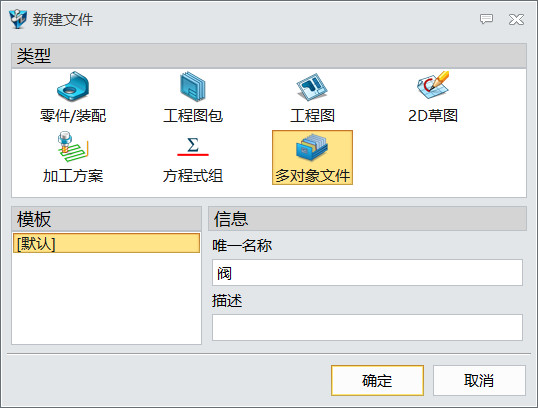
圖1 新建文件-1
第二步,新建一個(gè)名稱為Insert的零件,設(shè)置標(biāo)注屬性為整數(shù),如圖2所示。
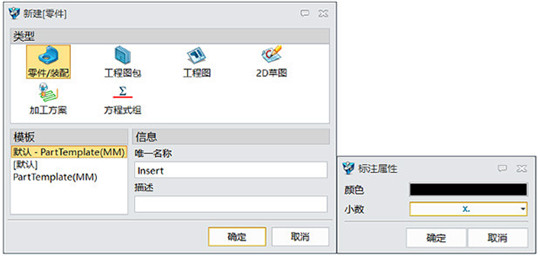
圖2 新建文件-2
第三步,使用圓柱體,創(chuàng)建一個(gè)中心在0,0,0,半徑為10mm,高度為52mm的圓柱體,然后對其進(jìn)行抽殼,厚度為-2mm,上下端面為開放面,完成后退出零件,如圖3所示。
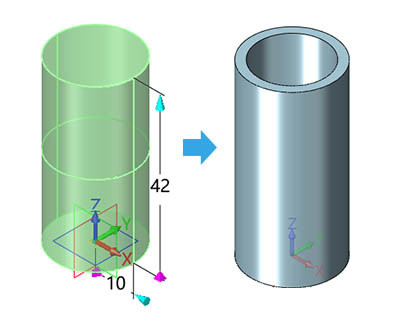
圖3 抽殼
第四步,新建一個(gè)名稱為Needle的零件,設(shè)置標(biāo)注屬性為整數(shù),如圖4所示。
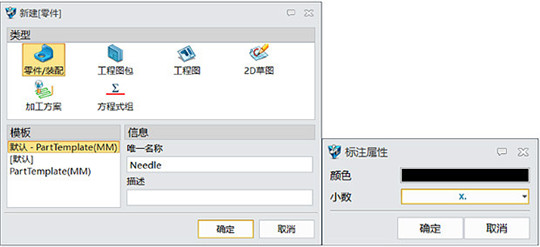
圖4 新建文件-3
第五步,在XZ工作平面上創(chuàng)建草圖,繪制下圖草圖進(jìn)行全約束,完成后退出草圖,參數(shù)如圖5所示。
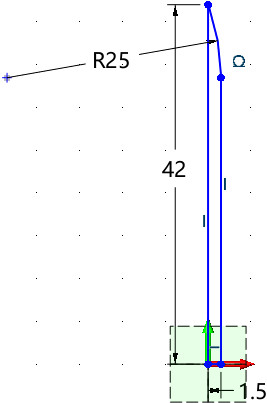
圖5 創(chuàng)建草圖-1
第六步,對上步草圖進(jìn)行旋轉(zhuǎn),形成360°的回轉(zhuǎn)體,完成后退出草圖,如圖6所示。
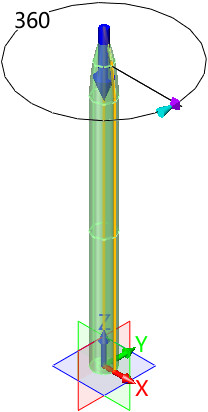
圖6 旋轉(zhuǎn)
第七步,新建一個(gè)名稱為Valve_Fitting的零件,設(shè)置標(biāo)注屬性為整數(shù),如圖7所示。
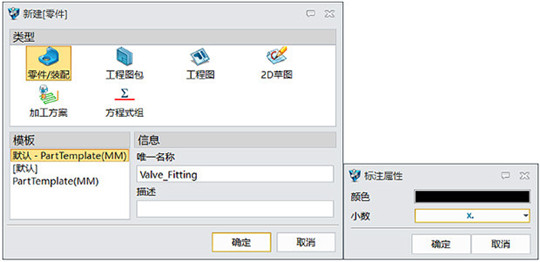
圖7 新建文件-4
第八步,使用圓柱體,創(chuàng)建一個(gè)中心在0,0,0,半徑為13mm,長度為19mm的圓柱體,對齊平面為XZ工作平面,如圖8所示。
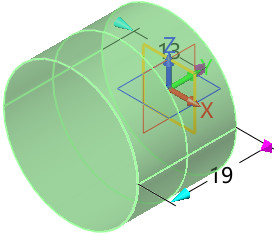
圖8 創(chuàng)建圓柱體-1
第九步,接著創(chuàng)建一個(gè)中心在上步柱體端面,半徑為10mm,長度為30mm的圓柱體,和原造型進(jìn)行布爾加運(yùn)算,如圖9所示。
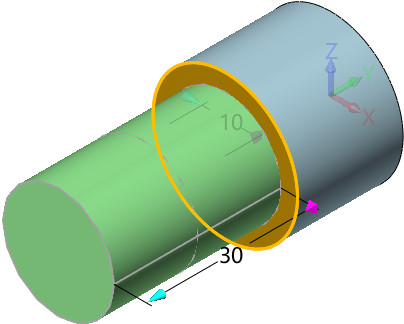
圖9 創(chuàng)建圓柱體-2
第十步,在XY工作平面上創(chuàng)建草圖,繪制下圖草圖進(jìn)行全約束,完成后退出對其進(jìn)行對稱拉伸,尺寸為13mm,布爾運(yùn)算為加運(yùn)算,如圖10所示。
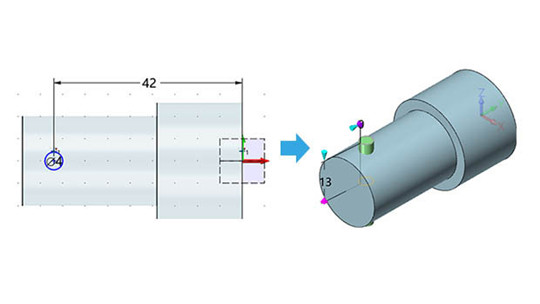
圖10 對稱拉伸-1
第十一步,對上步拉伸的上下兩個(gè)凸起進(jìn)行0.5mm的倒圓角,接著對下圖的三條邊進(jìn)行1mm的倒圓角,如圖11所示。
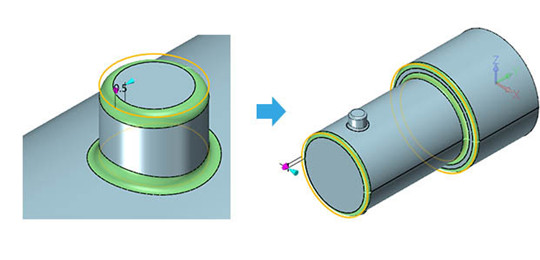
圖11 倒圓角-1
第十二步,對造型進(jìn)行沿XZ工作平面的鏡像,布爾運(yùn)算為加運(yùn)算,如圖12所示。

圖12 鏡像
第十三步,使用圓柱體,創(chuàng)建一個(gè)中心在0,0,0,半徑為12mm,高度為35mm的圓柱體,對齊平面在YZ工作平面,和原造型進(jìn)行布爾加運(yùn)算,如圖13所示。
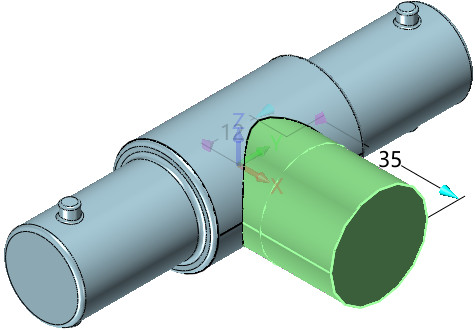
圖13 創(chuàng)建圓柱體-3
第十四步,對下圖的邊進(jìn)行3mm的倒圓角,如圖14所示。
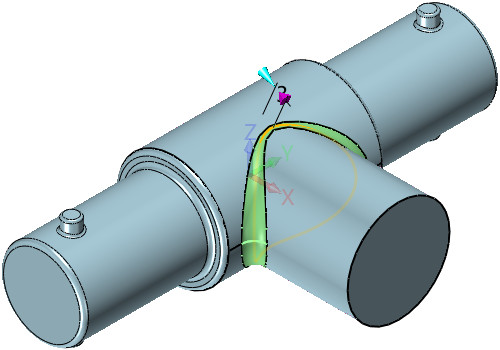
圖14 倒圓角-2
第十五步,在XZ工作平面上創(chuàng)建草圖,然后繪制草圖進(jìn)行全約束,完成后退出對其進(jìn)行拉伸,類型為對稱,穿過所有,布爾運(yùn)算為減運(yùn)算,如圖15所示。
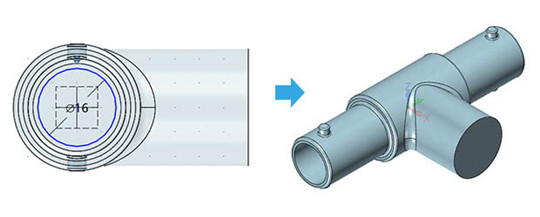
圖15 對稱拉伸-2
第十六步,在下圖圓柱體端面上創(chuàng)建一個(gè)圓柱體,半徑為16mm,長度為20mm,和原造型進(jìn)行布爾加運(yùn)算,如圖16所示。
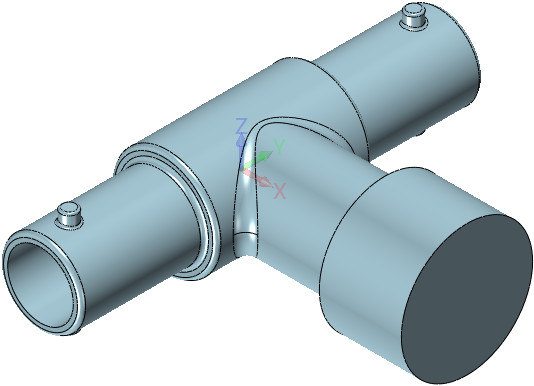
圖16 創(chuàng)建圓柱體-4
第十七步,對下圖兩個(gè)邊進(jìn)行0.5mm的倒圓角,如圖17所示。

圖17 倒圓角-3
第十八步,在下圖端面上創(chuàng)建草圖,繪制草圖進(jìn)行全約束,完成后退出草圖,參數(shù)如圖18所示。
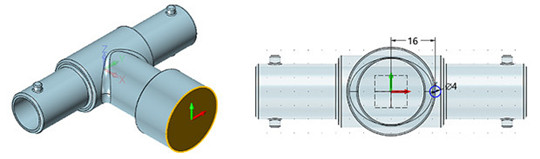
圖18 全約束
第十九步,對上步草圖進(jìn)行拉伸,類型為2邊,從-2mm到-18mm。然后對其拉伸進(jìn)行倒圓角,半徑為0.75mm,如圖19所示。
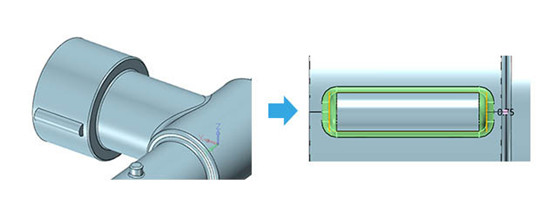
圖19 倒圓角-4
第二十步,對上步的倒圓角和拉伸使用陣列特征,類型是圓形陣列,方向是X軸,均勻分布18個(gè),角度為360/18,如圖20所示。
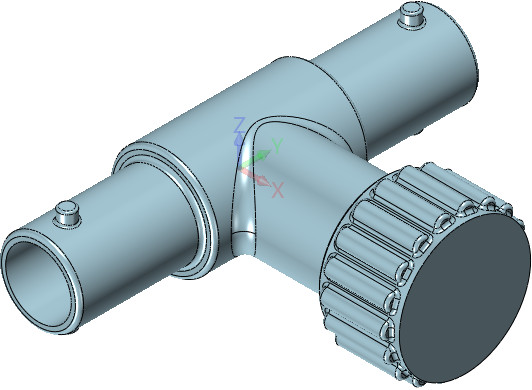
圖20 陣列特征
到這里,閥的主體零件設(shè)計(jì)已經(jīng)完成了大半部分,閥設(shè)計(jì)的上半節(jié)課程也就完成了,通過本節(jié)課我們深入學(xué)習(xí)了中望3D的繪制草圖、倒圓角、布爾運(yùn)算、拉伸等基本功能。在下篇課程中,我們將會(huì)繼續(xù)進(jìn)行課程剩余裝配和渲染部分的學(xué)習(xí)。
馬上下載中望3D2017版,體驗(yàn)智能設(shè)計(jì),讓創(chuàng)意無極限:http://www.zw3d.com.cn/product-58-1.html

·中望CAD攜手鴻蒙電腦,打造“多端+全流程”設(shè)計(jì)行業(yè)全場景方案2025-05-13
·中望軟件蕪湖峰會(huì)圓滿召開,共探自主CAx技術(shù)助力企業(yè)數(shù)字化升級最佳實(shí)踐2025-04-27
·中望軟件亮相法國 BIM World 展會(huì): 以CAD技術(shù)創(chuàng)新賦能工程建設(shè)行業(yè)數(shù)字化轉(zhuǎn)型2025-04-27
·數(shù)字化轉(zhuǎn)型正當(dāng)時(shí)!中望+博超全國產(chǎn)電力行業(yè)解決方案助力行業(yè)創(chuàng)新發(fā)展2025-03-27
·中望隆迪落戶上海,開啟中國工業(yè)軟件產(chǎn)業(yè)升級新征程2025-03-25
·中望軟件2025經(jīng)銷商大會(huì)圓滿召開,共繪工軟生態(tài)新藍(lán)圖2025-03-17
·中望CAx一體化技術(shù)研討會(huì):助力四川工業(yè),加速數(shù)字化轉(zhuǎn)型2024-09-20
·中望與江蘇省院達(dá)成戰(zhàn)略合作:以國產(chǎn)化方案助力建筑設(shè)計(jì)行業(yè)數(shù)字化升級2024-09-20
·玩趣3D:如何應(yīng)用中望3D,快速設(shè)計(jì)基站天線傳動(dòng)螺桿?2022-02-10
·趣玩3D:使用中望3D設(shè)計(jì)車頂帳篷,為戶外休閑增添新裝備2021-11-25
·現(xiàn)代與歷史的碰撞:阿根廷學(xué)生應(yīng)用中望3D,技術(shù)重現(xiàn)達(dá)·芬奇“飛碟”坦克原型2021-09-26
·我的珠寶人生:西班牙設(shè)計(jì)師用中望3D設(shè)計(jì)華美珠寶2021-09-26
·9個(gè)小妙招,切換至中望CAD竟可以如此順暢快速 2021-09-06
·原來插頭是這樣設(shè)計(jì)的,看完你學(xué)會(huì)了嗎?2021-09-06
·玩趣3D:如何巧用中望3D 2022新功能,設(shè)計(jì)專屬相機(jī)?2021-08-10
·如何使用中望3D 2022的CAM方案加工塑膠模具2021-06-24
·CAD繪制深溝球軸承的步驟2020-09-11
·CAD外部參照與塊的區(qū)別與使用2016-10-09
·CAD如何畫圓的外切多邊形2019-08-14
·CAD繪制局部放大圖2018-04-13
·中望CAD怎么調(diào)整字體大小2018-02-01
·CAD中字體丟失怎么辦?2019-11-25
·CAD中如何繪制建筑墻線?2022-06-09
·如何自定義CAD捕捉的默認(rèn)設(shè)置?2024-01-19

